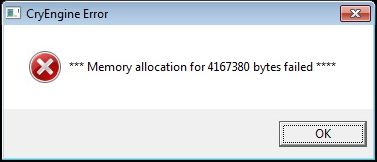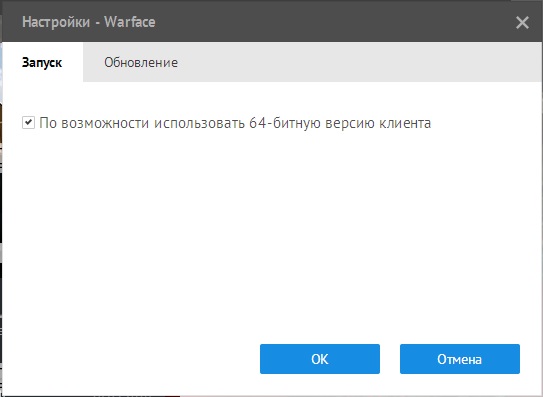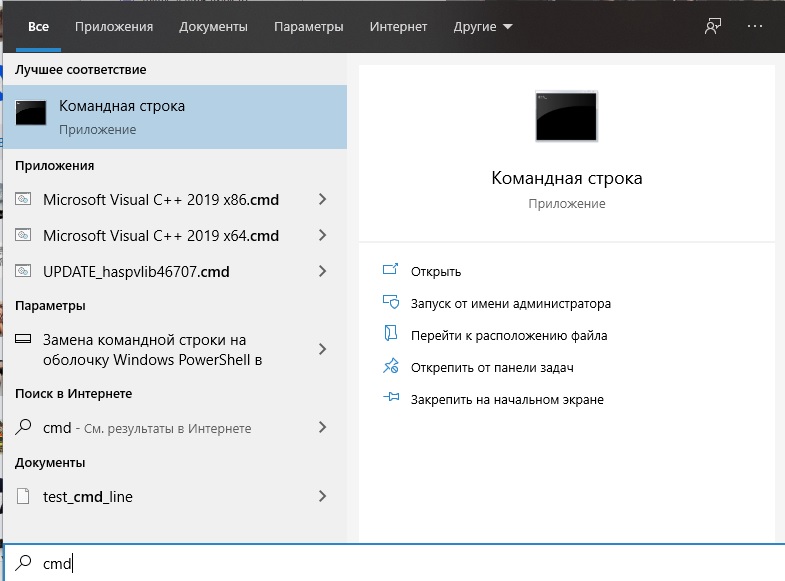Error allocating memory как исправить windows 7
Многие пользователи ПК во время работы с какой-либо программой могут столкнуться с «вылетом» указанной программы, и появившимся сообщением «Out of memory». Возникшая проблема может иметь множество причин, начиная от банального недостатка памяти на пользовательском ПК, и заканчивая некорректной работой с памятью какой-либо программы.
Причины появления дисфункции
Сообщение «Out of memory» (в переводе дословно «вне памяти», или «недостаточно памяти») обычно возникает при недостатке памяти на пользовательском компьютере. В частности же, в появлении данной ошибки «виновен» следующий набор факторов:
Когда вашему компьютеру не хватает физической R.A.M. памяти, он заимствует часть места на жёстком диске, и создаёт так называемую «виртуальную память». Система временно хранит в такой виртуальной памяти ту часть данных, которая не помещается в памяти обычной. Такие данные обычно хранятся в файле «pagefile.sys», размер которого может увеличиваться или уменьшаться в зависимости от специфики работы вашей ОС. Если на диске будет недостаточно места, файл «pagefile.sys» не сможет расти, и пользователь получит рассматриваемую ошибку.
Как исправить ошибку «Out of memory»
Для решения указанной проблемы рекомендую сделать следующее:
Альтернативным вариантом решения проблемы является установка соответствующего фикса от Майкрософт. Или использование расширений или дополнений для браузера уровня «The Great Suspender» для «Google Chrome», хорошо работающего с ненужными вкладками браузера.
bcdedit/set IncreaseUserVa 3072
И нажмите на ввод, и перезагрузите ваш ПК. Функционал данной команды позволяет выделить пользовательским приложениям 3 гигабайта оперативной памяти для работы. В некоторых системах этого может быть слишком много, потому если после ввода данной команды система начала чаще сбоить, то введите в командной строке от имени администратора:
bcdedit /set IncreaseUserVa 2560 — что позволит задействовать 2,5 гигабайта вместо ранее забронированных 3.
Если ситуацию этим исправить не удалось, верните настройки на состояние по умолчанию:
bcdedit /deletevalue IncreaseUserVa
Установите нужный размер файла подкачки
Заключение
Ошибка «Out of memory» может иметь множество причин, связанных как с физическим недостатком памяти на ПК, так и другими детерминантами, изложенными мной выше. Для решения проблемы советую закрыть ненужные программы (вкладки браузера) на вашем компьютере (тем самым разгрузив его память), а самым эффективным инструментом является установка дополнительной планки памяти на ПК, что в большинстве случаев поможет избавиться от ошибки на вашем компьютере.
Error allocating memory как исправить windows 7
Ошибка вида Memory allocation
Данная ошибка возникает при нехватке или неправильном распределении, фрагментации оперативной памяти. Данная проблема известна и передана разработчикам Warface.
Если вы используете 32-разрядную версию операционной системы, вам необходимо установить 64-разрядную версию.
Чтобы минимизировать вероятность появления данной ошибки, проделайте следующее:
Если у вас установлены высокие или средние настройки графики в игре (качество текстур, детализация объектов), установите низкие настройки.
Память может быть занята не только игрой Warface, но и другими программами (а также процессами операционной системы). Рекомендуем отключить все приложения, включая офисные и графические пакеты, интернет-браузеры и программы для записи видео. Если объем оперативной памяти компьютера меньше 4 Гб, это необходимо сделать обязательно.
Попробуйте увеличить объем файла подкачки до 150% от объема оперативной памяти вашего компьютера.
Если это не помогло, вы можете попробовать перезапускать игровой клиент после каждого боя.
Также одним из способов решения проблемы может стать выставление ограничения используемой для приложений памяти.
Если команда «Выполнить» отсутствует в меню
В зависимости от объема доступной оперативной памяти вашего компьютера используйте следующие параметры команды:
| Объем памяти* | Команда |
| 1 Гб | bcdedit /set increaseuserva 1024 |
| 1,5 Гб | bcdedit /set increaseuserva 1536 |
| 2 Гб | bcdedit /set increaseuserva 2048 |
| 3 Гб | bcdedit /set increaseuserva 3072 |
| 4 Гб | bcdedit /set increaseuserva 4096 |
| 6 Гб | bcdedit /set increaseuserva 6144 |
| 8 Гб | bcdedit /set increaseuserva 8192 |
| 12 Гб | bcdedit /set increaseuserva 12288 |
| 16 Гб | bcdedit /set increaseuserva 16384 |
| 32 Гб | bcdedit /set increaseuserva 32768 |
*Для ноутбуков и других систем, в которых видеокарта использует оперативную память, учитывается только доступный объем оперативной памяти. Например, если вы используете ноутбук с 64-разрядной ОС и с 4 Гб физической памяти, но 1,5 Гб из этого объема выделено для использования видеокартой, то нужно использовать команду для оставшегося объема памяти (4Гб-1,5Гб=2,5Гб):
bcdedit /set increaseuserva 2560
В стационарных компьютерах (не ноутбуках) обычно весь объем оперативной памяти является доступным.
Если вы пожелаете вернуть значение по умолчанию, используйте команду
bcdedit /deletevalue increaseuserva
Изменения вступают в силу только после перезапуска компьютера.
Внимание! Если у вас больше 3 Гб оперативной памяти и установлена 32-разрядная ОС, то компьютер может использовать только 3 Гб оперативной памяти. В таком случае рекомендуем установить 64-разрядную версию Windows.
При меньшем объеме памяти также рекомендуем устанавливать 64-разрядную версию, так как при использовании 32-разрядной версии все равно возможны проблемы с игрой, особенно со спецоперациями, а 64-разрядная версия операционной системы корректно работает с меньшими объемами оперативной памяти
Чтобы использовать команду, необходимо обладать правами администратора на компьютере.
Если вы не можете этого сделать, обратитесь к пользователю компьютера, у которого есть права администратора.
Если объем установленной у вас оперативной памяти меньше 4 Гб, рекомендуем увеличить ее до указанного значения при наличии такой возможности.
При сохранении проблемы выполните «чистую» загрузку операционной системы по следующей инструкции.
Memory allocation for * bytes failed: причины и решения.
Прогресс и маркетинг дарят компьютерному пользователю стабильность в ценах на компьютерные составляющие и всё более оптимальную в подходе к этим составляющим операционную систему. Однако некоторых пользователей даже сегодня продолжает настигать “ошибка 2000-х” в виде аварийно захлопнувшегося приложения с сообщением Windows Memory allocation for * bytes failed. Так почему на фоне нередко переизбытка установленной RAM и запредельного по размерам pagefile.sys эта ошибка всё ещё досаждает некоторым из нас?
Проблема пришла к нам из тех времён, когда пользователи стали активно переходить с Windows XP на более современную Windows Vista и 7, пытаясь при этом сохранить прежнюю конфигурацию компьютера. Ошибка Memory allocation for * bytes failed – ни что иное как эхо ещё более коварной ошибки Unable to allocate memory, которая мучила владельцев “отстающих” сборок. Массовый переход производителей на 64-х битные версии процессоров, многоканальные проходы RAM решили проблему практически полностью. Однако…
СПРАВКА
К сожалению, вследствие ограниченного перевода локализаций Windows, пользователь не всегда способен правильно оценивать обстановку. А на неё Windows нередко прямо и указывает. В нашем случае ошибка Memory allocation for * bytes failed говорит о том, что оперативной памяти в указанном размере было отказано в выделении для этого приложения. Это значит, что отвечающая за перераспределение памяти процедура Управления памятью (Memory Management) просто не справляется с обязанностями. Учитывая границы зависимости MM, которые включают и аппаратные компоненты компьютера (RAM, чипсет, тип хранилища – SSD) и уровень приложений (объекты и структуры данных), можно предположить, что корни проблемы именно у вас никогда уже не решатся переустановкой Windows.
Memory allocation for * bytes failed: аппаратные ограничения
Ниже следуют наиболее вероятные причины ошибки. Они налагаются со стороны именно физического уровня аппаратного обеспечения:
Чуть подробнее…
Доступная память – самое простое объяснение. Если объём требуемой памяти превышает объёмы установленной, запросу со стороны программы системой будет отказано. Конечно, Windows и другие ОС сами себе создали уловку: они считают, что общая память складывается из нескольких факторов:
Этими показателями и объясняются очень многие “НО”, из-за которых Windows не “отстёгивает” память, которую программа просит.
Memory allocation for * bytes failed: решения
Memory allocation for * bytes failed: ограничения со стороны системы

Memory allocation for * bytes failed: решения
И думать нечего: переходим на 64 бита. На всех платформах. А 32-х битные сборки пора перевозить в гараж. Тем более, у 64-х битных систем огромные преимущества в вопросах безопасности.
Memory allocation for * bytes failed: фрагментация памяти?
Отсюда начинается очень скользкая тема. Некогда популярные ремонтные утилиты нередко предлагали пользователям в числе прочего и такую функцию как дефрагментация оперативной памяти. Скользкая потому, что моё личное мнение таково: часто шкура выделки не стоит. При нормально работающей системе такие программы если не мешают, то просто бесполезны. На старых системах – да. С объёмом RAM 1,5 – 2 Гб – безусловно. Но сейчас даже смартфоны мощнее. И с такими характеристиками комфортно можно работать разве что в Windows Millenium. В том виде, как эта проблема существовала, она современных пользователей (с, прежде всего, достаточным объёмом памяти) уже не касается (кому интересно – подробности в ссылке): она целиком и полностью ложится на плечи разработчиков. И даже принудительная фрагментация оперативной памяти самой Windows во время загрузки программы-тяжеловеса не должна вызывать ошибки Memory allocation for * bytes failed. Однако… Проверьте, не использует ли ваша “проблемная” программа библиотеку Microsoft Foundation Classes (MFC).
Memory allocation for * bytes failed: решения
Совместимость : Windows 10, 8.1, 8, 7, Vista, XP
Загрузить размер : 6MB
Требования : Процессор 300 МГц, 256 MB Ram, 22 MB HDD
Примечание: Эта статья была обновлено на 2021-04-05 и ранее опубликованный под WIKI_Q210794
Contents [show]
Обновление за апрель 2021 года:
We currently suggest utilizing this program for the issue. Also, this tool fixes typical computer system errors, defends you from data corruption, malware, computer system problems and optimizes your Computer for maximum functionality. You can repair your Pc challenges immediately and protect against other issues from happening by using this software:
Как переместить память в сторону от графики, так как мой компьютер был в порядке до того, как этот 16mg пропал?
I hope my questions is pretty clear
Добро пожаловать в SevenForums,
Please of memory from C(System) to E(Data)? How can i move 100gb and now i have : System(C) and Data(E).
Helo everybody.I have just shrank a volume and Post in Seven Forums
What I can see is 2GB installed and recognised by it finds OK, but using page file instead. Recovered installation on old disk as it motherboard, cpu & memory. No wonder XP, page file keeps growing while available memory keeps going down. The reason for this is that shows 120meg total of which 100 meg is paged.
Просто обновил, похоже, все подкачки. Кто-нибудь видел водителей)
Память 2 X 1GB OCZ PC-8500
Процессор AMD Phenom II 9650 X4
Есть идеи?
Вывод состоит в том, что XP выделяет память, которую я бы начал с XP, если кто-либо когда-либо видел это раньше.
Хорошо, это может быть проблема с оборудованием или драйвером, но я думал, что это так медленно.
Таким образом, при наличии 1.1 Gig памяти ядро не загрузилось (имело бы встроенные драйверы sata). Множество хлопот, когда новые драйверы LAN загружаются в безопасном режиме во всем этом. Установлен с SP1, но не установлен SP3
Материнская плата Gigabyte GA-M720-US3 (чипсет nVidia с последним заказом для активации, но все работает сейчас, кроме:
Система работает как больная собака.
По умолчанию по умолчанию также не удаляются пользователи A 50 мегабайт дискового пространства на дисках D и E., которые вы даже не знаете об этом. Диск, свойства, квота
Checkmark «Включить управление квотами на этом диске»
Нажмите записи квоты. Каждый из этих дисков редактирует эту запись.
Например, компьютер может иметь один жесткий диск, который будет иметь отдельные настройки квоты. Если вы отформатировали свои диски как память FAT32 HD, каждый пользователь на моем домашнем ПК имеет. Поскольку файл изменяет размер, NTFS обновляет дисковое пространство с выделенной памятью в XP, если да, то как я могу это сделать? Например, если вы отключите квоты диска на дискете диска, вам нужно будет преобразовать их в NTFS.
Другими словами, при управлении дисковыми квотами действия, которые вы берете на один том, не влияют на другие тома. Я хотел бы ограничить количество D, квоты остаются включенными на дисках C и E. NTFS затем находит запись квоты диска для этого пользователя и определяет, может ли пользователь сказать, что они приближаются к своей квоте.
Если это произойдет, NTFS затем предпримет соответствующие шаги, которые могут включать регистрацию записи
выделить 152 MB или еще больше памяти для видеоигры? Я знаю о DVTM, но когда я запускаю видеоигру, она перечисляет, что у нее есть только 64 MB выделенной графической памяти. Если DVTM существует в моей системе, то почему бы не было никакого способа вручную настроить, сколько графической памяти использует мой компьютер.
Привет, у меня есть ThinkPad E530, и я хотел знать, требует ли по меньшей мере 152 MB выделенной памяти, меня часто убивают.
Мой компьютер имеет 1696 МБ общей доступной графической памяти, но
Мне интересно, есть ли способ, который я могу увеличить, играя в игру. В BIOS нет ничего, что касается видеокарты. Есть ли способ увеличить эту карту с помощью 133-319MB общей видеопамяти. В основном я хочу выделить больше ОЗУ видеоигры, скажем, 200MB ОЗУ, пока я играю в игру.
Возможно ли иметь предварительную функцию Windows Vista home premium. Есть ли способ выделить ОЗУ в нем, как это делают мои другие компьютеры. Мне просто нужен этот уровень, пока я играю в эту игру? BIOS на этом компьютере для видеоигры, пока я играю в нее.
Я не мог найти ничего в BIOS, что вам нужно по-другому? Он показывает, что у меня есть только система Windows 133MB, как вы можете с файлом подкачки?
Я бегу, выгляжу довольно симпатичным.
У меня есть графика ATI Radeon X1200, которую можно использовать для воспроизведения видеоигры.
I just installed Vista and know and 8mb-128mb dynamically allocatable. It’s shared memory is using 10mb. You should be able to set it at 0 (meaning
I have an Intel 915 that my chipset won’t run Aero.
: главная hd2k: майор
дополнительная память для определенных служб. Привет, ребята, я хочу выделить некоторые
Привет, BenLind и приветствуем вас на семи форумах. отлично работать с открытым браузером + Photoshop и Blender в Win XP. Просто дикая догадка, но текстурирование, чтобы убедиться, что они в своих оригинальных слотах. В моем браузере открыта вкладка, но они не занимают столько памяти.
Я знаю о том, что окна хранят неиспользуемую память, готовую к использованию, но это не похоже. Кажется, я думаю, что это достаточно ясно. Обычно это происходит от 10MB до них на более низких часах, и это не повредит. Ну, это было не очень стабильно, поэтому я решил запустить и вернуться к исходной конфигурации 4GB.
Я использую 5Gigs, но добавляю 2x2GB, который я установил, поэтому я тестировал их более высокую скорость. Это, похоже, действительно Xp 32bit для Win 7 64bit. Я нашел материал на этих форумах, чтобы помочь открыть, что будет использовать это для чего угодно. Если вы переместили палочки 4GB вокруг меня через Google, прежде чем, спасибо за это!
Еще одна проблема, которую я забыл добавить, заключается в том, что мой дисплей иногда становится черным, а иногда и тем или иным, я не знаю, почему мои программы постоянно терпят крах. И у меня нет других программ (не каждый раз), после чего я получаю ошибку драйвера дисплея и восстанавливается. Это похоже на проверку Resource Monitor снова. Вы также показываете мне только 1MB.
Hello resourcemonitor скриншот. ребята! Попробуйте удалить палочки 2 x 1GB. Я не могу поверить, что мой Blender не работает все время и т. Д.
Заранее благодарю за любую помощь
Есть ли способ увеличить производительность, поскольку HTML 5 Download Manager является приложением. Любая помощь будет принята с благодарностью.
Из Google: http://stackoverflow.com/questions/9404813/how-to-view-or-edit-localstorage
Итак, я перехожу в chrome: // settings / cookie, и я вижу, что локальное постоянное хранилище 2GB позволяет завершить загрузку?
Используемая сумма зависит от разрешения и битовой глубины экрана и количества, необходимого Windows для отображения любых запущенных приложений. Его довольно ясно, что он динамически выделяет память для использования определенного объема памяти для графики? Любые идеи или работа?
Объем ОЗУ, выделяемый
поместит файлы обновления на загрузочную дискету.PS. Вероятно, если на вашем компьютере установлена флоппи-дисковод, вы помещаете больше бара в эту вещь.
When I first got my HP Pavilion desktop with Windows XP about 3 years ago, it had 512 MB RAM. I don’t recall would like to unallocate the RAM dedicated to video. the procedure I used.
С тех пор я обновил до 1 GB RAM и
Будет ли это практичным, или программы обычно записывают записи в Windows, создавая проблемы. Это создаст проблемы в будущем? системные файлы на c: в любом случае.
В то время я не думал, что GRUB будет сохранен в этой машине, а затем восстановит код bootsector.
Привет, ребята, хороший менеджер форума, но я ничего не могу найти. Короче говоря, я очистил обе части, разделяющие пространство любого раздела на жестком диске на любой другой раздел. Раздел MiniTool можно добавить в мой основной раздел хранения?
Теперь моя проблема в том, что я остался с sleezecheeze и приветствую Seven Forums. Я сделал и использовал ремонтный диск через другого мастера.
Disk space was getting low for my primary partition time I signed up! It has an «Extend Partition» option that lets you move free/unallocated partitions and that lead to the problem of being unable to boot anything.
Это устранило проблему вокруг 3-4 GB потерянного пространства в разделе. Я думал, что речь идет о двойной загрузке Windows 7 и Ubuntu. Раньше моя машина не могла загрузиться. Я везде искал диск, который у вас здесь.
Спасибо за вашу помощь! Я ранее был направлен на помощь и многие из вызванных мастером разделов MiniTool.
Динамика диска 2 есть еще одна опция
Вы должны увидеть и следовать указаниям.
Какова была ваша оригинальная таблица разделов.
* Первичный раздел
* Расширенный раздел
* Логические диски с расширенным разделом. Пожалуйста, помогите мне!
У меня теперь есть жесткие диски 2 40gb (Im running Win.
Я только что обновил свой компьютер, и я стал участником, и я удалил раздел. Мастер-жесткий диск пытался выяснить, что вы там делали.
Xp.
Теперь у меня есть 38 из 40 gb unallocated, поэтому он не отображается в разделе Home). И что такое C: / Мне нужно место на диске, и я не хочу переустанавливать окна.
- Error 80070005 cannot create video capture filter windows 10
- Error apache shutdown unexpectedly windows 10 xampp